夏日记忆:VMware虚拟机安装Windows XP

很羡慕大家的夏日可以出去玩,可以四处旅游,可以......而小弟我只能在电脑面前码教程。也算是一种独特的夏日“旅行”吧。
之前已经总结了vm安装win11、win10、win7的教程,这篇是vm安装XP的教材,一来方便各位探索WindowsXP,二来也可以给自己备份。
1、准备工作
废话不多说,首先我们在VMware里面安装Windows XP需要做的准备工作。
①VMware Workstation软件
(演示版本:vmware-workstation-full-16.2.0-18760230.exe)
【下载链接】http://ai95.microsoft-cloud.cn/d/9289114-49833935-3c06d9?p=ai95 (访问密码:ai95) ## 支持OneDrive网盘、城通网盘、阿里网盘、百度网盘等下载
②Windows XP系统原版镜像文件包
(演示版本:zh-hans_windows_xp_professional_with_service_pack_3_x86_cd_x14-80404.iso)
【下载链接】http://ai95.microsoft-cloud.cn/d/9289114-49837613-071042?p=ai95 (访问密码:ai95) ## 支持OneDrive网盘、城通网盘、阿里网盘、百度网盘等下载
③序列号
【产品密钥】http://www.xitongcheng.com/jiaocheng/xtazjc_article_33955.html

2、设置虚拟机
我个人喜欢使用”自定义“设置。
选择【自定义】
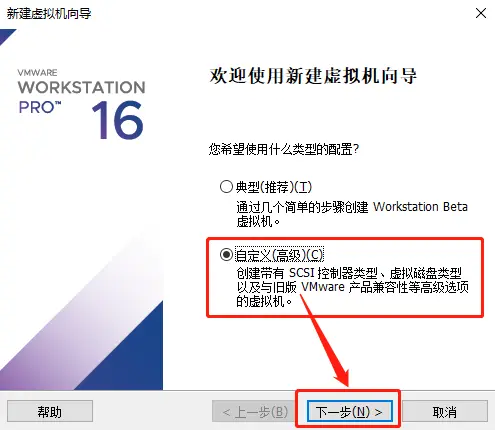
选择最高的【硬件兼容性】
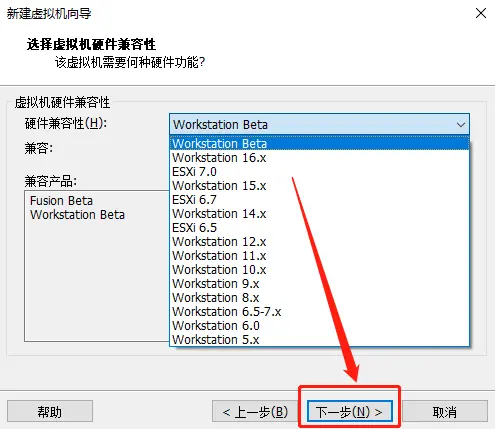
这里我们先选【稍后安装操作系统】,待会儿还有一些地方需要设置
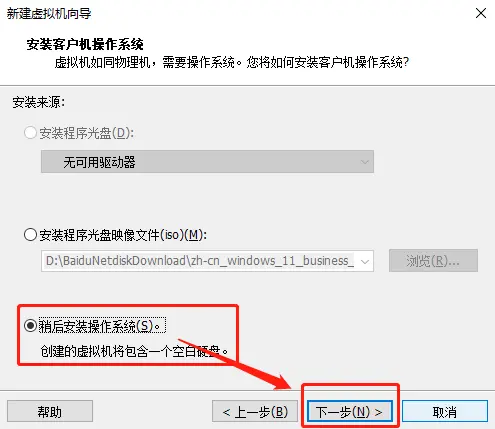
客户机操作系统选择【Microsoft Windows】,版本我们选【Windows XP Professional】
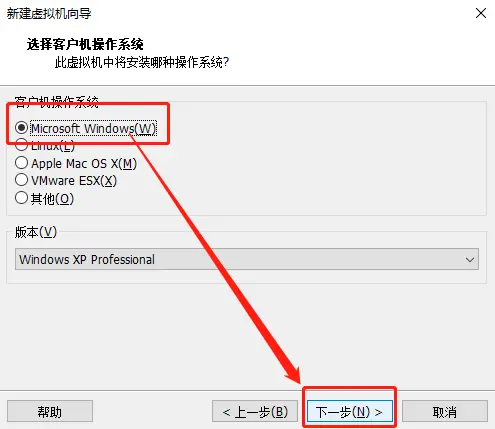
这里我们可以”重命名虚拟机“,设置好【虚拟机名称】和【安装位置】
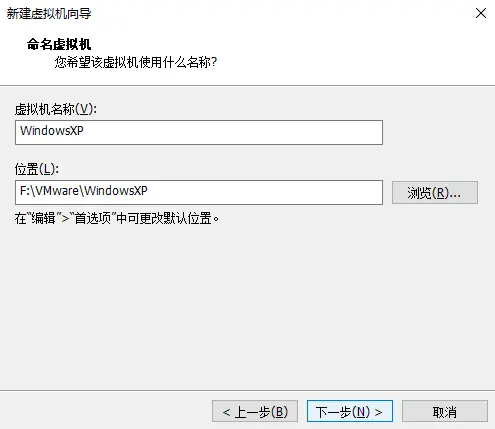
处理器配置可以【按需配置】
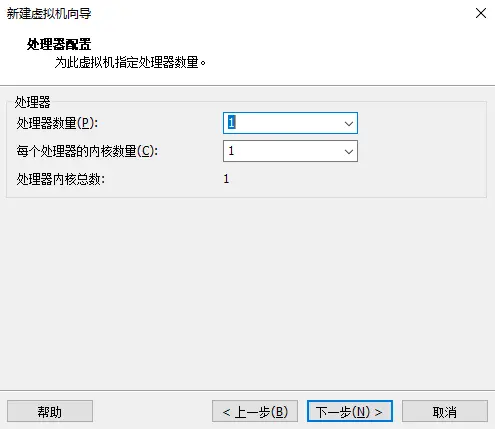
内存配置可以【按需配置】
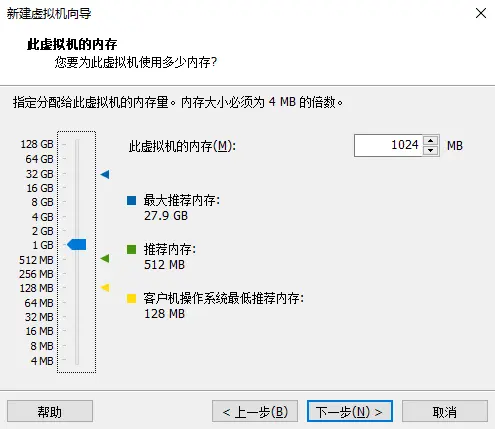
网络类型选择【使用桥接网络】
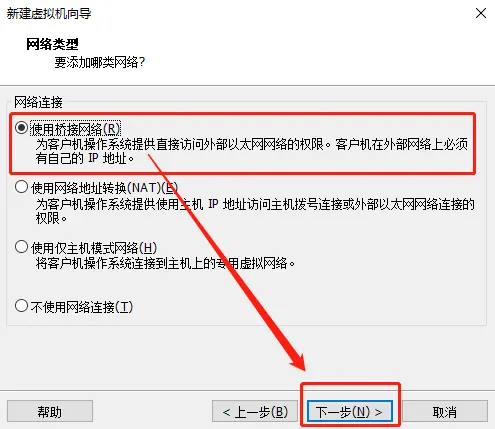
控制器类型选择【默认推荐】的就好
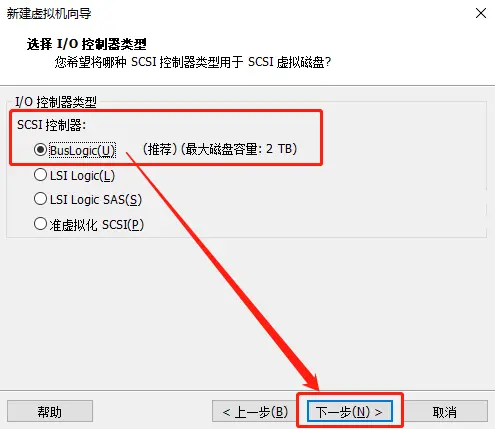
虚拟磁盘类型也选择【默认推荐】的
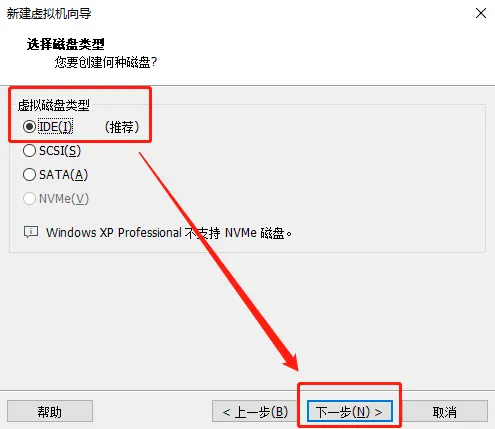
选择【创建新虚拟机硬盘】
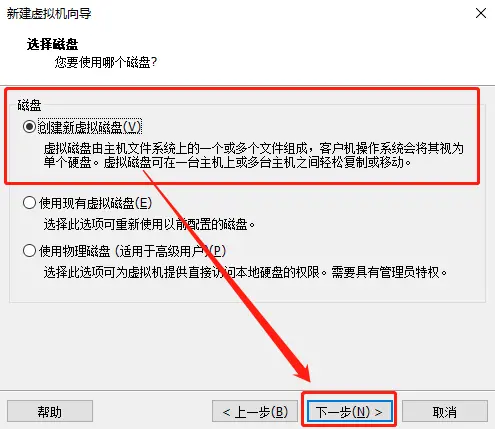
【按需配置】磁盘大小
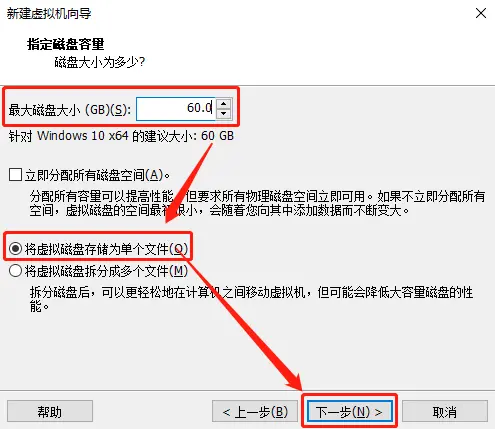
确认无误后,点击”下一步“
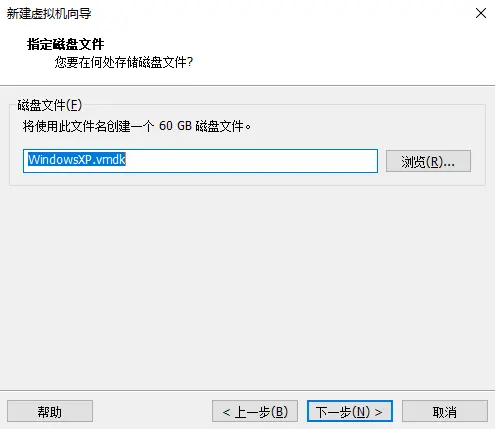
点击【完成】
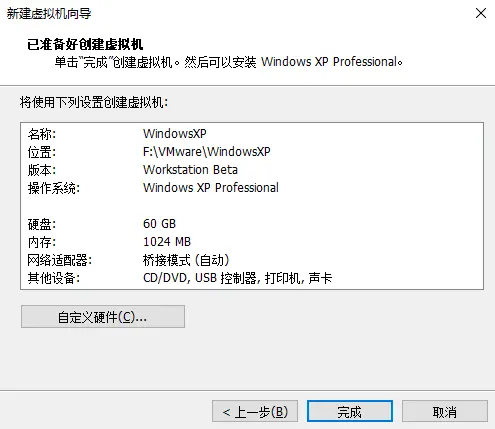
点击【CD/DVD(IDE)】或【编辑虚拟机设置】
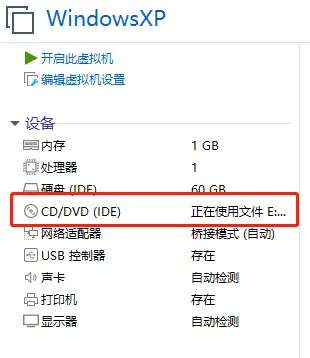
插入【IOS镜像文件】,选择我们之前下载好的【WindowsXP的镜像】

到这一步,虚拟机的设置就完成了,接下来我们来安装WindowsXP

3、安装WindowsXP
成功加载WindowsXP镜像文件
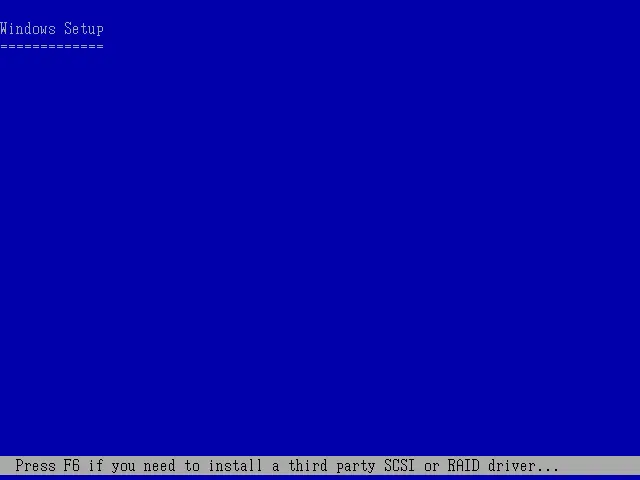
按【Enter】(回车键)进入XP安装程序
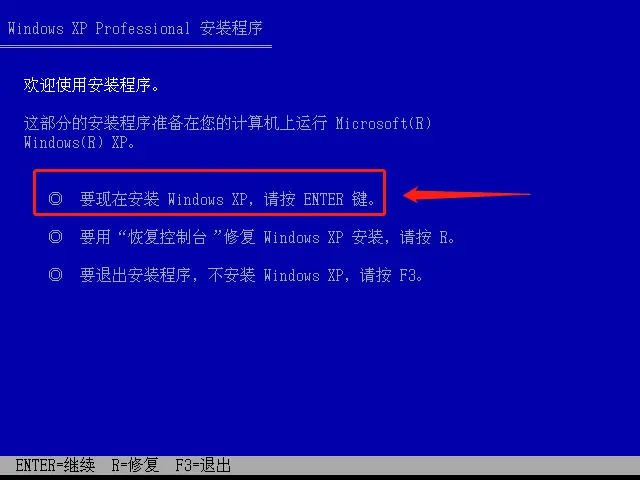
按【F8】同意许可条款
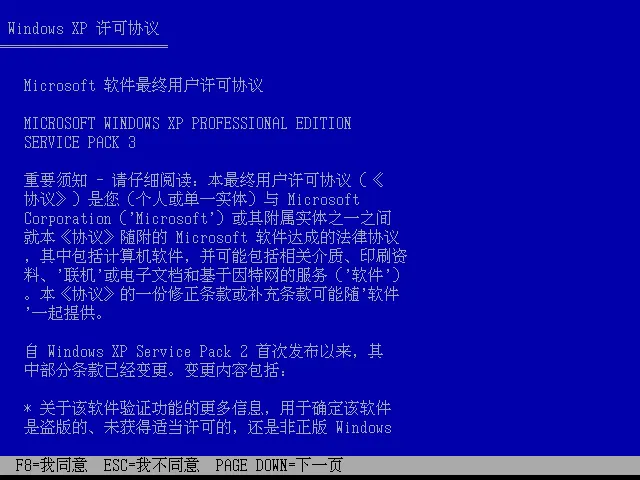
按【Enter】(回车键)确认系统分区
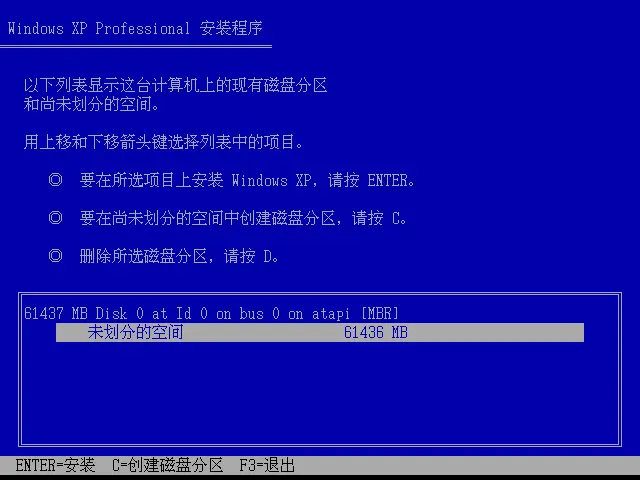
选择【用NTFS文件系统格式化磁盘分区(快)】按【Enter】(回车键)确认
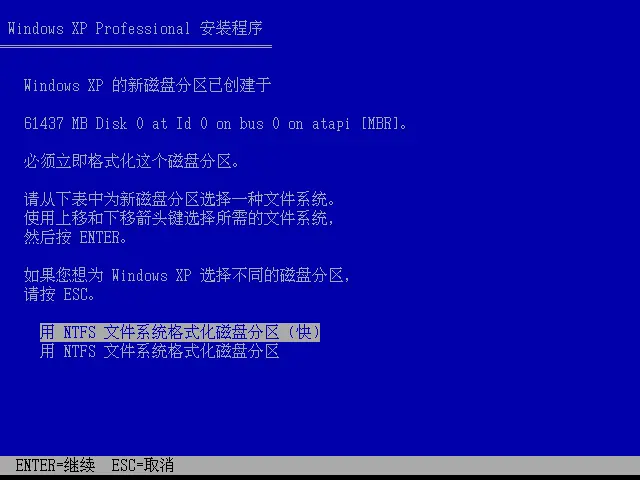
正在自动格式化
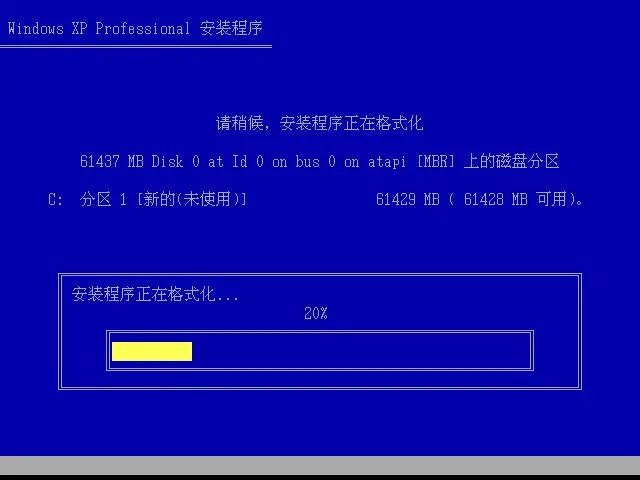
XP系统安装中
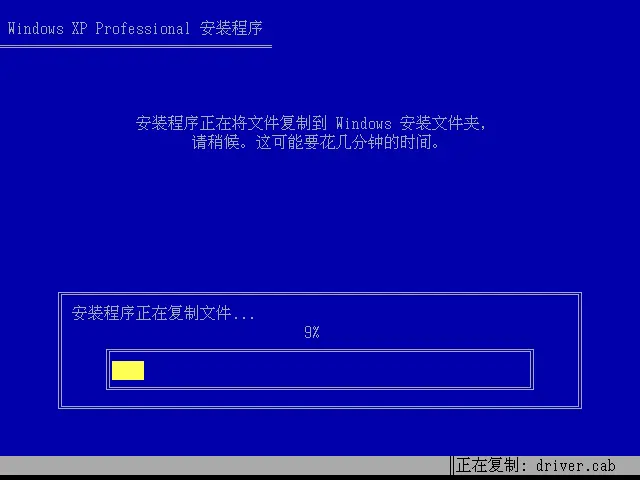
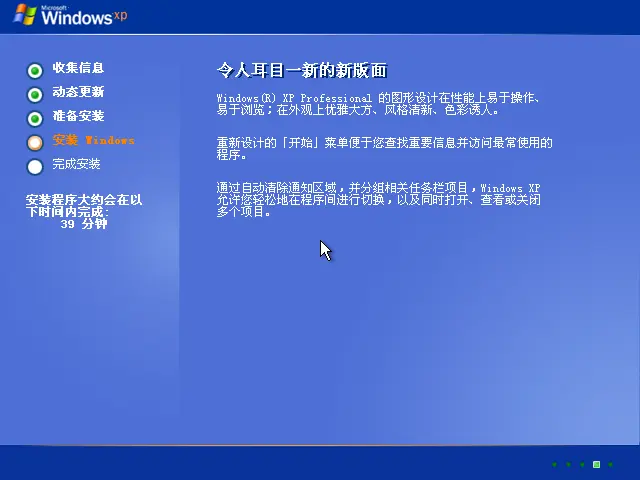

4、配置WindowsXP
选择区域和语言,确认无误后点击【下一步】
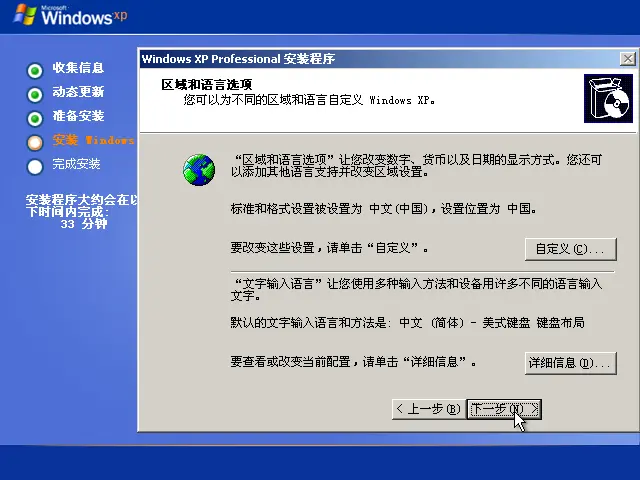
填写用户名并确认
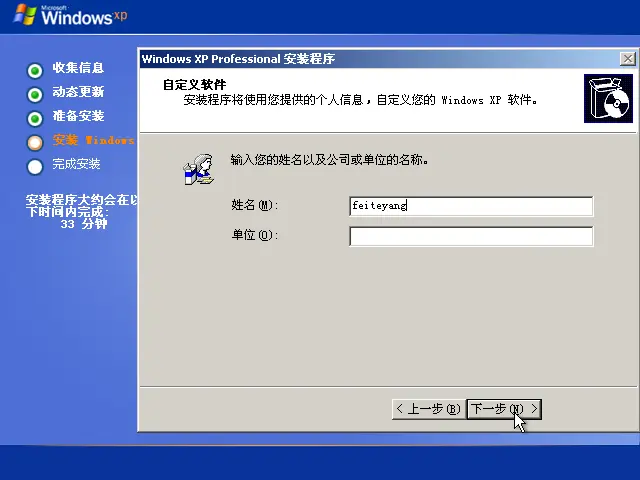
填写产品密钥,网上有一大堆,大家都可以搜索得到
【产品密钥】http://www.xitongcheng.com/jiaocheng/xtazjc_article_33955.html
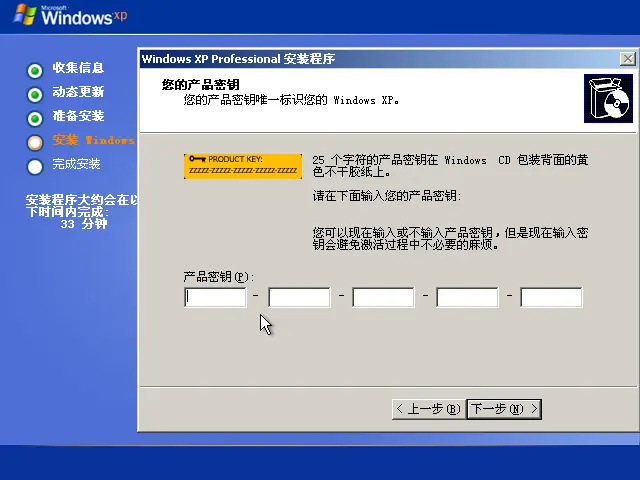
为计算机命名和设置密码(若不想设置密码,直接点击下一页,这样登录就不需要密码了)
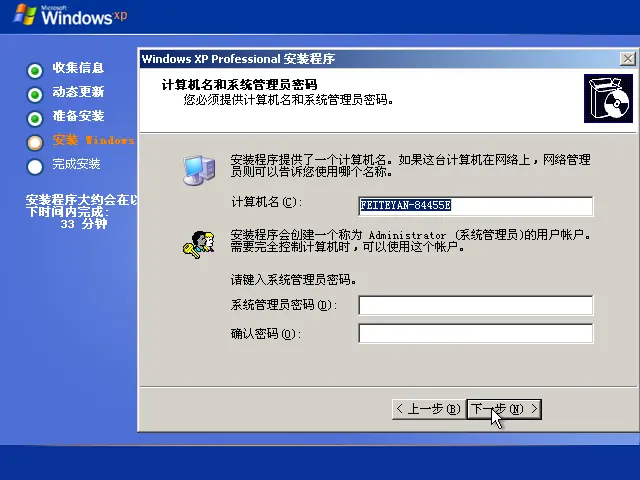
时区和时间设置
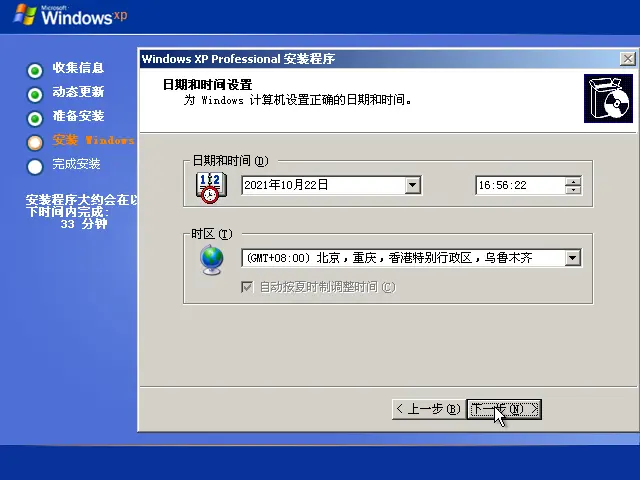
网络设置选择【经典设置】
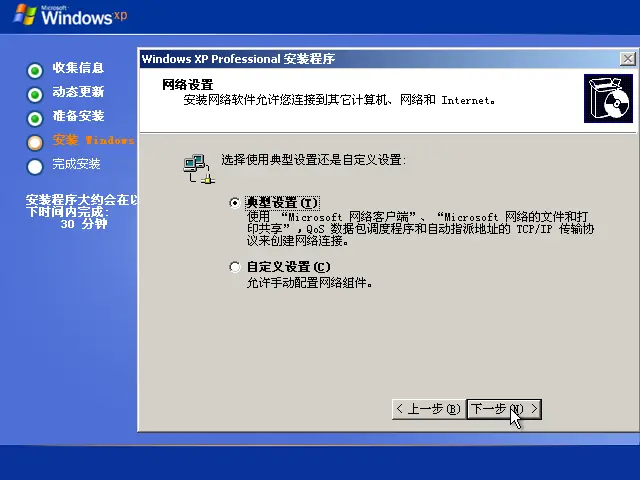
设置工作组和计算机域,选择默认即可,直接下一步
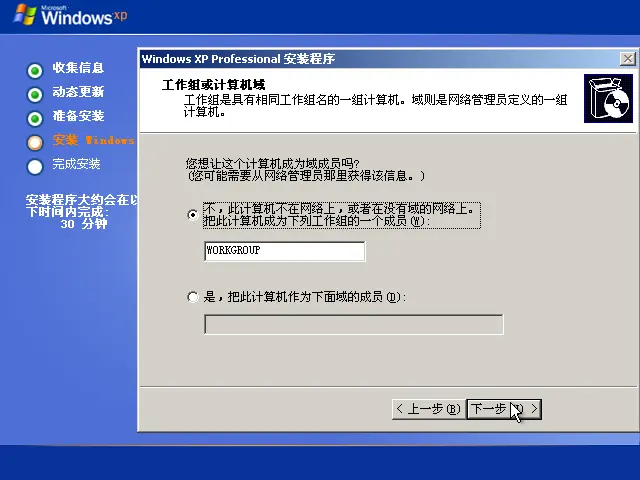
等待组件自动配置
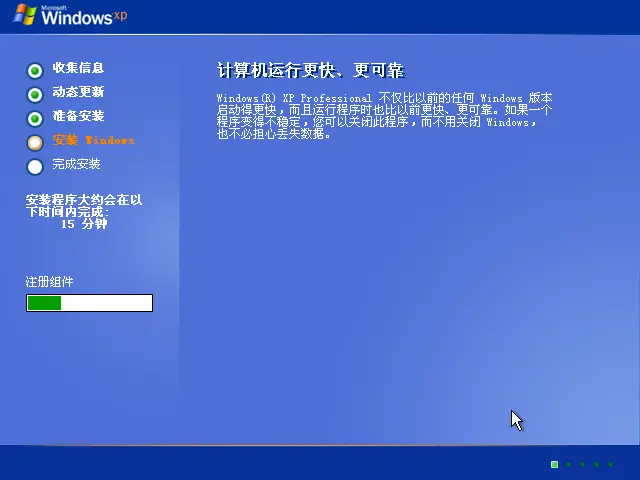
全部配置完成后会自动重启
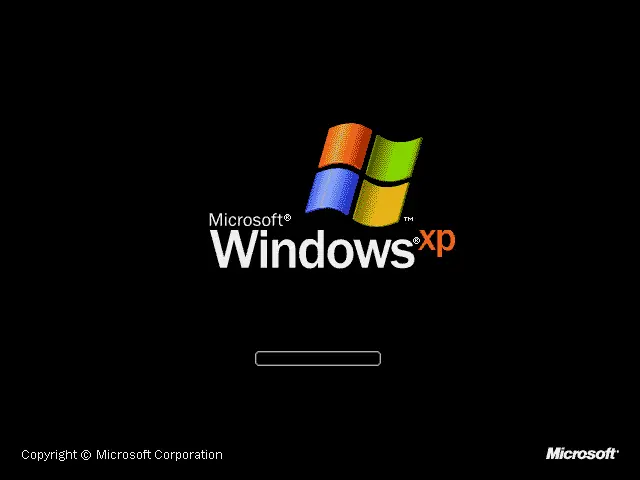
接下来我们设置一下系统功能
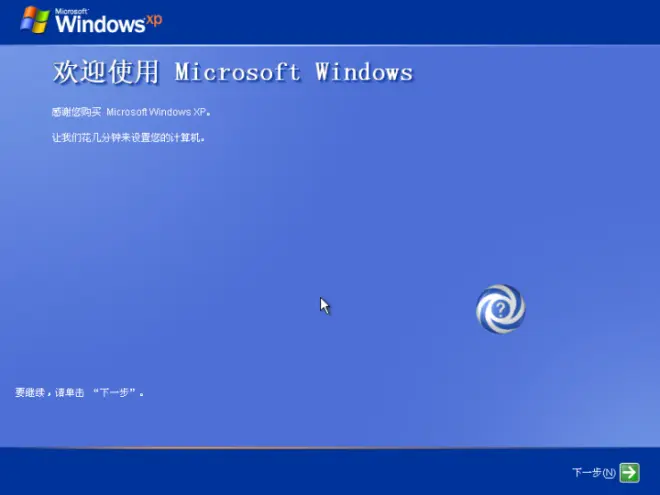
是否开启自动更新系统,我们可以选择关闭掉【现在不启用】
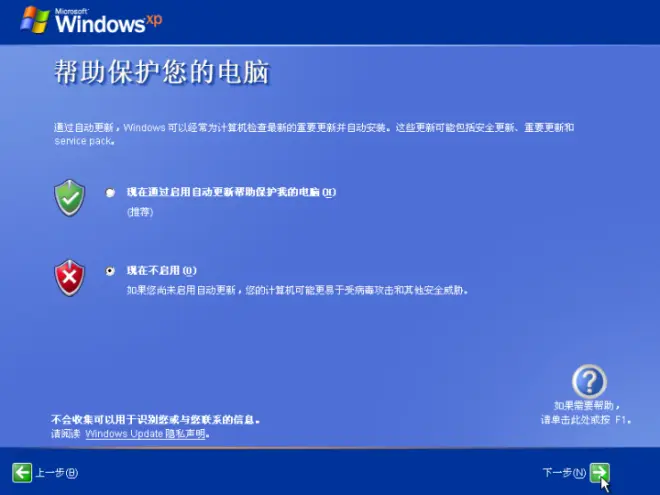
网络连接设置,选择【否,次计算机将直接连接到Internet】

产品激活,可以先选择【否,请每隔几天提醒我】
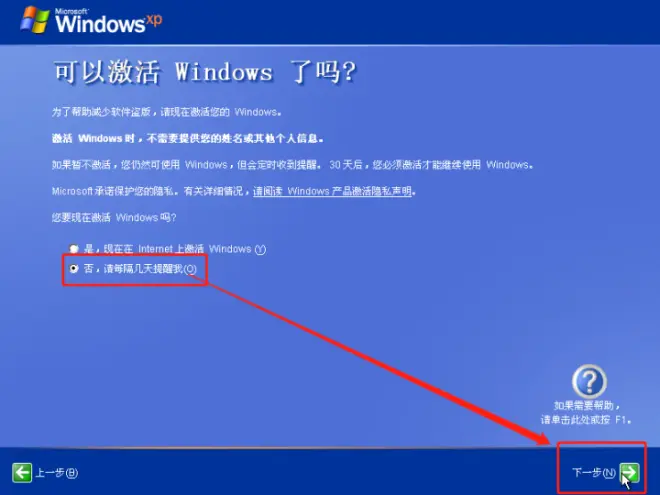
创建用户名
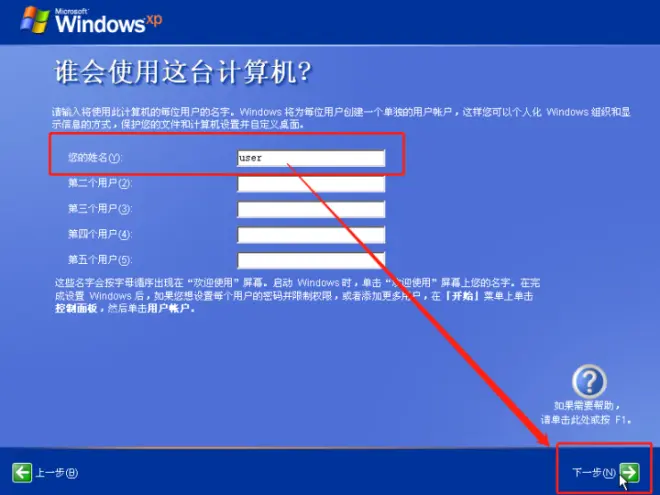
设置完成,WindowsXP安装成功
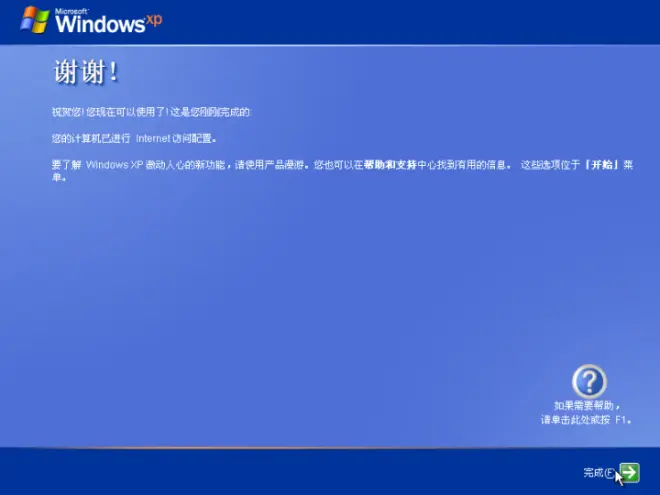
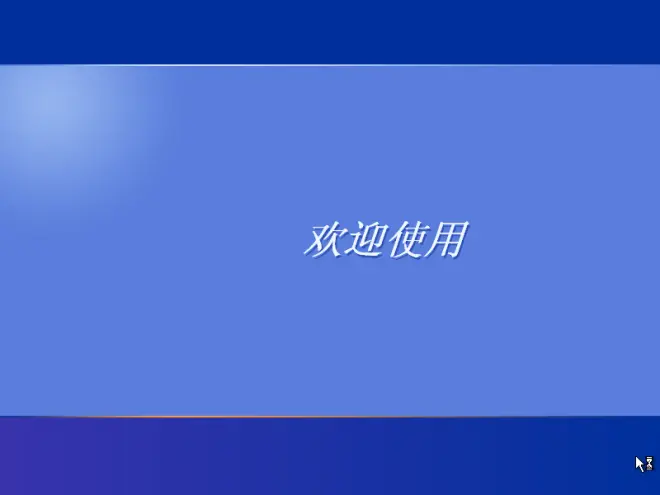
熟悉的蓝天白云界面
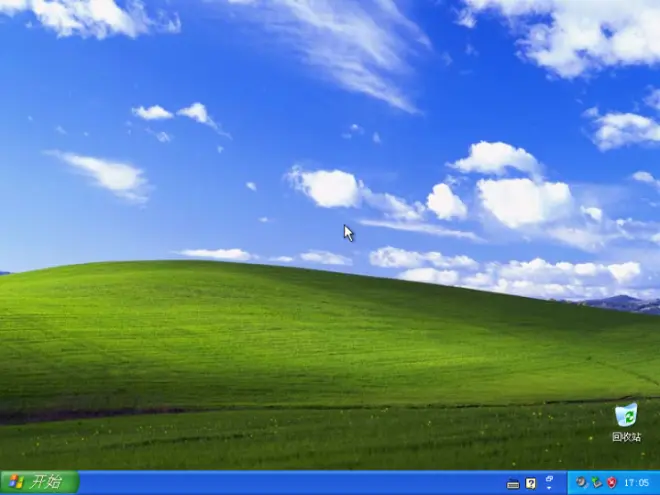
在这里我们就安装完了WindowsXP,若大家按照这安装教材遇到了其它问题也可以随时和我说,我及时做修改,谢谢大家。

5、关于下载
5.1 目前支持OneDrive、百度网盘、阿里云盘、城通网盘、蓝奏云,大家可根据自己习惯自行食用
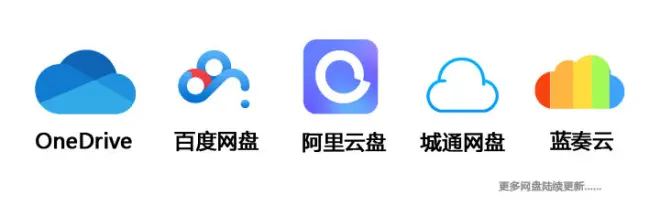
5.2 各大网盘的下载链接都放置word文本中,如图【5-2】

5.3 部分网盘由于网盘自身规则限制无法显示或者暂缺等现象,请转至其他网盘下载
5.4 下载速度
OneDrive:可网页直接下载,下载速度150k~4m左右,客户端可能会快些,微软账户登录,一般win11、win10操作系统自带OneDrive(适合大存储用户适合囤货)
百度网盘:懂得都懂,需要登录百度账号方可下载,非会员速度100k左右,会员速度拉满(适合会员用户)
阿里网盘:暂时不限速,登录账号下载,超过100m文件需要使用客户端下载,暂不支持压缩文件分享(适合非压缩资源类型的下载)
城通网盘:可网页直接下载,网页下载速度100k左右,客户端150k左右,会员速度拉满(适合下载小文件又不想登录账号的,ps:会员用户就不打扰了)
蓝奏云:可网页直接不限速下载,目前支持300m之类的的文件下载,但是小弟我只能上传100m之类的文件,因为我是免费用户开不起会员,哈哈(适合下载小文件)
注:由于我们使用的是XP的原装镜像,在某些设置方面或者是驱动方面会有问题,我们可以通过安装驱动来解决。

